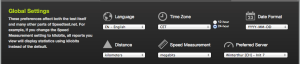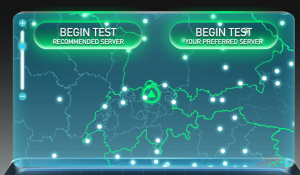dd verwendet man unter macOS wahrscheinlich normalerweise dann, wenn man Images (1:1 Abbilder) von portablen Datenträgern machen möchte oder diese auf portable Datenträger zurückspielen möchte.
Folgende zwei Dinge sind dabei wichtig:
Geschwindigkeit
Unter macOS sollte man Datenträger immer in der Schreibweise /dev/rdisk1s1 ansprechen und nie als /dev/disk1s1. Damit können Images messbar schneller geschrieben werden, in der Regel mit Faktor 3.
Auch die Blocksize (definiert mit dem Parameter bs) sollte hoch angesetzt werden — nachfolgend auf 2 Megabytes:
# dd if=/tmp/image.img of=/dev/rdisk1 bs=2m
Zwischenstand
Leider gibt dd im normalen Gebrauch keinen Fortschritt aus. Erst sobald der Kopiervorgang abgeschlossen ist, erhält man eine Statistik über die Anzahl der kopierten Blöcke sowie über den Datendurchsatz.
Betätigt man aber bei einem in der Shell laufenden dd-Kopierprozess die Tastenkombination Ctrl-T gibt dd den Zwischenstand des Lese- oder Schreibvorgangs aus, ohne den Kopiervorgang zu unterbrechen.